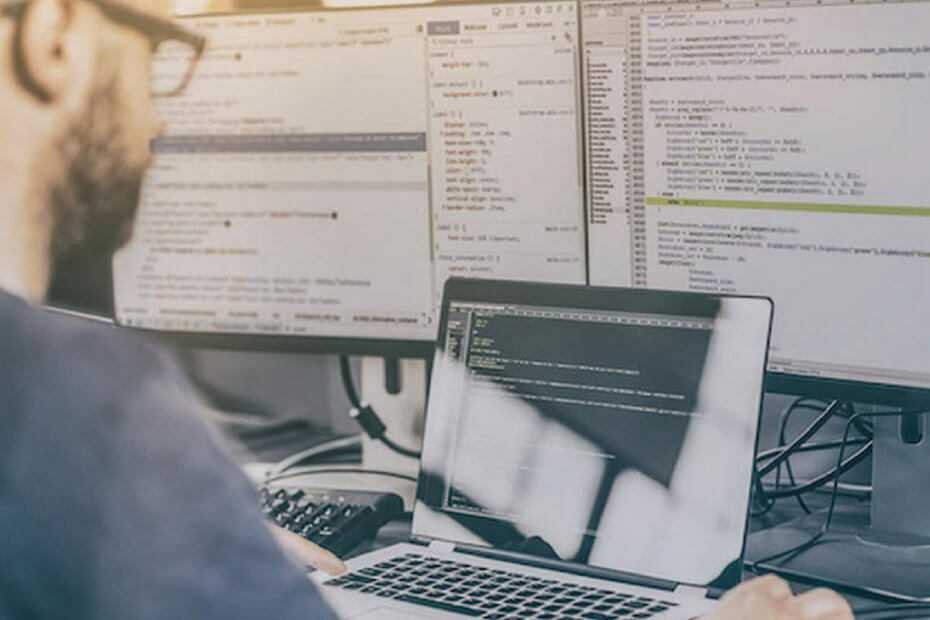
ซอฟต์แวร์นี้จะช่วยให้ไดรเวอร์ของคุณทำงานอยู่เสมอ ทำให้คุณปลอดภัยจากข้อผิดพลาดทั่วไปของคอมพิวเตอร์และความล้มเหลวของฮาร์ดแวร์ ตรวจสอบไดรเวอร์ทั้งหมดของคุณใน 3 ขั้นตอนง่ายๆ:
- ดาวน์โหลด DriverFix (ไฟล์ดาวน์โหลดที่ตรวจสอบแล้ว)
- คลิก เริ่มสแกน เพื่อค้นหาไดรเวอร์ที่มีปัญหาทั้งหมด
- คลิก อัพเดทไดรเวอร์ เพื่อรับเวอร์ชันใหม่และหลีกเลี่ยงการทำงานผิดพลาดของระบบ
- DriverFix ถูกดาวน์โหลดโดย 0 ผู้อ่านในเดือนนี้
PowerShell เป็นทั้งเชลล์บรรทัดคำสั่งและภาษาสคริปต์ ไม่น่าแปลกใจเลยที่ผู้ใช้หลายคนชอบงานที่ต้องการเรียกใช้โดยอัตโนมัติเพื่อจัดการระบบปฏิบัติการและกระบวนการต่างๆ
หนึ่งในข้อกำหนดที่มักเกิดขึ้นคือหยุด PowerShell จากการปิดหลังจากรันสคริปต์ พวกเขาต้องการเรียกใช้สคริปต์ PowerShell และทำให้หน้าต่างยังคงเปิดอยู่หลังจากที่ทำงานเสร็จแล้ว นี่เป็นสิ่งจำเป็นสำหรับการเข้าสู่ระบบเซิร์ฟเวอร์อื่นจากระยะไกลโดยใช้ข้อมูลประจำตัวที่ร้องขอเมื่อเรียกใช้สคริปต์
ดังนั้น โดยไม่ต้องกังวลใจอีกต่อไป เรามาพูดถึงเคล็ดลับสั้นๆ ในการเปิดหน้าต่าง PowerShell ไว้หลังจากที่สคริปต์ทำงานเสร็จ
ฉันจะหยุด PowerShell ไม่ให้ปิดหลังจากเรียกใช้สคริปต์ได้อย่างไร
1. เริ่มต้นการเชื่อมต่อระยะไกลผ่านขั้นตอนเหล่านี้

- คุณต้องสร้างไฟล์ชื่อ execute.ps1 บนเดสก์ท็อป
- วางเนื้อหานี้ในนั้น:
เคลียร์-โฮสต์
$br = “`n”;$br
เอาต์พุตการเขียน 'ขั้นตอนที่ 1: กด 1 เพื่อให้ Powershell โหลดซ้ำ'
การเขียนเอาต์พุต 'ขั้นตอนที่ 2: กด 2 เพื่อเริ่มเซสชันระยะไกล'
$br
เขียนโฮสต์ 'สคริปต์นี้จะ' -NoNewline -ForegroundColor Green
เขียน-โฮสต์ 'ไม่ใช่' -ForegroundColor Red -BackgroundColor Black -NoNewline
เขียนโฮสต์ 'ระบุขั้นตอนที่คุณอยู่' -ForegroundColor Green
เขียนโฮสต์ 'ถ้าคุณไม่แน่ใจ ให้กด 1 อีกครั้งแล้วกด 2' -ForegroundColor Green
$br
$input = Read-Host 'ป้อนตัวเลือกของคุณ'
สวิตช์($อินพุต){
# เปลี่ยนชื่อของ execute.ps1 หากคุณต้องการ
1{powershell.exe -noexit “C: users$env: usernameDesktopexecute.ps1” -noprofile}
#
2{
เคลียร์-โฮสต์; คำเตือนการเขียน 'คุณกำลังจะเชื่อมต่อกับเซิร์ฟเวอร์ระยะไกล'
# เปลี่ยน 'RemoteServerName' เป็นชื่อเซิร์ฟเวอร์ของคุณและเปลี่ยน 'ชื่อโดเมน' เป็นชื่อโดเมนจริงของคุณ
Enter-PSSession -ComputerName RemoteServerName -Credential “domainname$env: username”
}
ค่าเริ่มต้น {คำเตือนการเขียน 'เกิดข้อผิดพลาด'}
} - เรียกใช้ ครั้งแรกที่ทำเช่นนั้น ให้กด 1 เพื่อเปิดใหม่อีกครั้งกับ สวิตช์ 'ไม่มีทางออก'.
- ครั้งที่สอง ให้กด 2 เพื่อเริ่มต้นการเชื่อมต่อระยะไกลกับคอมพิวเตอร์ระยะไกล
2. ใช้คำสั่งหยุดชั่วคราว

ทำไมไม่ลองใช้คำสั่งหยุดชั่วคราวเมื่อสิ้นสุดการดำเนินการ จะทำให้ล่ามคำสั่งใหม่เริ่มทำงานและทำงานในเบื้องหลังทันที
สิ่งนี้ทำให้หน้าต่าง PowerShell รอจนกว่าคุณจะตัดสินใจกดปุ่ม Enter ต่อไป:
cmd /c หยุดชั่วคราว
3. เพิ่มบรรทัดต่อท้ายสคริปต์ของคุณ

วิธีแก้ปัญหาที่รวดเร็วและมีประสิทธิภาพอีกวิธีหนึ่งคือการเพิ่มบรรทัดแบบนี้ต่อท้ายสคริปต์ของคุณ:
Read-Host -Prompt “กด Enter เพื่อออก”
รับประกันเอฟเฟกต์และใช้งานได้ใน PS-ISE อย่างไรก็ตาม ระวังจะรับเฉพาะ ใส่รหัส.
4. เรียกใช้สคริปต์ PowerShell ในเครื่องเพื่อเรียกใช้บนคอมพิวเตอร์ระยะไกล
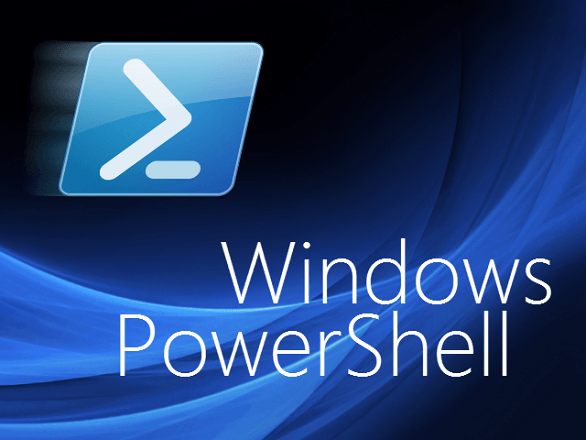
คุณอาจลองสร้าง open.ps1 เช่นเดียวกับที่คุณเห็นที่นี่:
powershell.exe -noexit c: remote.ps1
สิ่งนี้เรียก remote.ps1:
Enter-PSSession -ชื่อคอมพิวเตอร์ YourExchangeServer -Credential Get-Credential
5. ใช้ cmdlet เริ่มสลีป

เมื่อต้องเผชิญกับปัญหาในการหาวิธีหยุด PowerShell ไม่ให้ปิดหลังจากเรียกใช้สคริปต์ PowerShell cmdlet อื่นที่มีประสิทธิภาพ แต่ยังประเมินไม่ได้คือสิ่งนี้:
เริ่มนอน -s 15
สำหรับผู้ที่ไม่ทราบ cmdlet ของ Start-Sleep หรือนามแฝงสำหรับ sleep จะหยุดกิจกรรมในสคริปต์ตามระยะเวลาที่กำหนด คุณสามารถใช้เพื่อทำงานอื่นๆ ได้มากมาย เช่น การหยุดชั่วคราวก่อนดำเนินการซ้ำ หรือรอให้การดำเนินการเสร็จสิ้น
ขึ้นอยู่กับคุณว่าจะดีพอสำหรับกรณีของคุณหรือไม่ อย่าลืมใช้ Ctrl+C แป้นพิมพ์ลัด เมื่อคุณพร้อมที่จะออกจาก Start-Sleep
มีประโยชน์มากมายสำหรับ PowerShell เมื่อคุณมีกระบวนการจำนวนมากที่ต้องทำงานภายใต้เงื่อนไขบางอย่าง เงื่อนไขและคุณไม่มีเวลาหรือความอดทนในการรอให้แต่ละกระบวนการเสร็จสิ้นเพื่อเริ่มต้น ต่อไป.
ในกรณีนี้ คุณต้องป้องกันไม่ให้ PowerShell ปิดหลังจากเรียกใช้สคริปต์ และคุณเห็นว่าเป็นไปได้ คุณสามารถใช้ขั้นตอนใดๆ ที่อธิบายไว้ข้างต้นได้ตามความต้องการและความสะดวกของคุณ
แจ้งให้เราทราบว่าอันไหนที่เหมาะกับคุณผ่านพื้นที่แสดงความคิดเห็นด้านล่าง
อ่านเพิ่มเติม:
- เรียกใช้สคริปต์ Powershell นี้เพื่อลบแอปเริ่มต้นออกจาก Windows 10 Image
- Windows PowerShell หยุดทำงาน: ลองแก้ไขปัญหา 4 ข้อเหล่านี้
- PowerShell ไม่รู้จัก? ตรวจสอบโซลูชันเหล่านี้
![Get-Appxpackage ใน PowerShell Access ถูกปฏิเสธหรือไม่ทำงาน [แก้ไข]](/f/26c2a93e18b03162de457f3b64c33d1e.png?width=300&height=460)
![เรียกใช้ Windows Update จาก Command Line [2 วิธีที่แตกต่างกัน]](/f/7dc42cb6257e70d833eab78a0620d42a.png?width=300&height=460)
